編輯:Android技術基礎
本節給大家介紹的是WebView下載文件的知識點,當我們在使用普通浏覽器的時候,比如UC, 當我們點擊到一個可供下載鏈接的時候,就會進行下載,WebView作為一個浏覽器般的組件, 當然也是支持下載,我們可以自己來寫下載的流程,設置下載後的文件放哪,以什麼文件名 保存,當然也可以調用其它內置的浏覽器來進行下載,比如Chrome,UC等等! 下面給大家演示下用法!
這個很簡單,我們只需為WebView設置setDownloadListener,然後重寫DownloadListener的 onDownloadStart,然後在裡面寫個Intent,然後startActivity對應的Activity即可!
關鍵代碼如下:
wView.setDownloadListener(new DownloadListener(){
@Override
public void onDownloadStart(String url, String userAgent, String contentDisposition,
String mimetype, long contentLength) {
Log.e("HEHE","開始下載");
Uri uri = Uri.parse(url);
Intent intent = new Intent(Intent.ACTION_VIEW,uri);
startActivity(intent);
}
});
如果你手機內存在多個浏覽器的話,會打開一個對話框供你選擇其中一個浏覽器進行下載~
當然,你可能不想把下載文件放到默認路徑下,或者想自己定義文件名等等,你都可以自己來寫 一個線程來下載文件,實現示例代碼如下:
核心代碼:
我們自己另外寫一個下載的線程類:
DownLoadThread.java
/**
* Created by Jay on 2015/9/14 0014.
*/
public class DownLoadThread implements Runnable {
private String dlUrl;
public DownLoadThread(String dlUrl) {
this.dlUrl = dlUrl;
}
@Override
public void run() {
Log.e("HEHE", "開始下載~~~~~");
InputStream in = null;
FileOutputStream fout = null;
try {
URL httpUrl = new URL(dlUrl);
HttpURLConnection conn = (HttpURLConnection) httpUrl.openConnection();
conn.setDoInput(true);
conn.setDoOutput(true);
in = conn.getInputStream();
File downloadFile, sdFile;
if (Environment.getExternalStorageState().equals(Environment.MEDIA_MOUNTED)) {
Log.e("HEHE","SD卡可寫");
downloadFile = Environment.getExternalStorageDirectory();
sdFile = new File(downloadFile, "csdn_client.apk");
fout = new FileOutputStream(sdFile);
}else{
Log.e("HEHE","SD卡不存在或者不可讀寫");
}
byte[] buffer = new byte[1024];
int len;
while ((len = in.read(buffer)) != -1) {
fout.write(buffer, 0, len);
}
} catch (Exception e) {
e.printStackTrace();
} finally {
if (in != null) {
try {
in.close();
} catch (IOException e) {
e.printStackTrace();
}
}
if (fout != null) {
try {
fout.close();
} catch (IOException e) {
e.printStackTrace();
}
}
}
Log.e("HEHE", "下載完畢~~~~");
}
}
然後MainActivity.java中創建並啟動該線程:
wView.setDownloadListener(new DownloadListener(){
@Override
public void onDownloadStart(String url, String userAgent, String contentDisposition,
String mimetype, long contentLength) {
Log.e("HEHE","onDownloadStart被調用:下載鏈接:" + url);
new Thread(new DownLoadThread(url)).start();
}
});
運行結果:

我們打開SD卡可以看到,下載好的文件已經安安靜靜地躺在SD卡裡了:
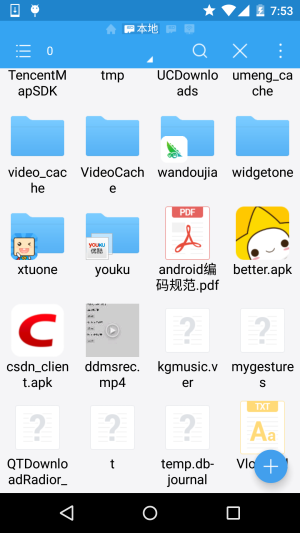
注意事項:
好的,另外,別忘了寫SD卡的讀寫權限以及Internet訪問網絡的權限:
<uses-permission android:name="android.permission.INTERNET"/> <!-- 在SDCard中創建與刪除文件權限 --> <uses-permission android:name="android.permission.MOUNT_UNMOUNT_FILESYSTEMS"/> <!-- 往SDCard寫入數據權限 --> <uses-permission android:name="android.permission.WRITE_EXTERNAL_STORAGE"/>
還有,in = conn.getInputStream();要寫在conn設置完所有東西的後面!!切記,不然什麼都讀不了!
本節非常簡單,代碼就不貼出了,其實就是setDownloadListener這個玩意,自己重寫下 onDownloadStart方法來處理下載過程而已~,本節就到這裡,謝謝~
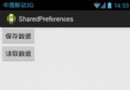 第59章、SharedPreferences存儲(從零開始學Android)
第59章、SharedPreferences存儲(從零開始學Android)
SharedPreferences是一種輕型的數據存儲方式,它的本質是基於XML文件存儲key-value鍵值對數據,通常用來存儲一些簡單的配置信息。其存儲位置在/dat
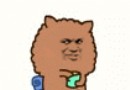 7.3.2 Android 文件下載(1)
7.3.2 Android 文件下載(1)
本節引言:又是一個深坑,初學者慎入...本節將從普通的單線程下載 -> 普通多線程下載 -> -> 以及一個很實用的例子:利用An
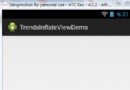 10.8 LayoutInflater(布局服務)
10.8 LayoutInflater(布局服務)
本節引言: 本節繼續帶來的是Android系統服務中的LayoutInflater(布局服務),說到布局,大家第一時間可能想起的是寫完一個布局的xm
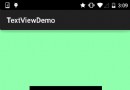 2.3.1 TextView(文本框)詳解
2.3.1 TextView(文本框)詳解
本節引言:學習完Android中的六大布局,從本節開始我們來一個個講解Android中的UI控件,本節給大家帶來的UI控件是:TextView(文本